WordPress で多言語サイトマップを簡単に作成する方法
公開: 2023-01-11サイトの多言語ページの検索エンジン ランキングを向上させたいとお考えですか。
多言語サイトマップを作成すると、Google、Bing、およびその他の検索エンジンがコンテンツを簡単に見つけてインデックスに登録できるようになります。 検索エンジンに WordPress サイトの多言語コンテンツを簡単に見つける方法を提供するだけで、国際的な検索トラフィックを増やすことができます。
この記事では、WordPress の多言語サイトマップを作成する方法を紹介します。
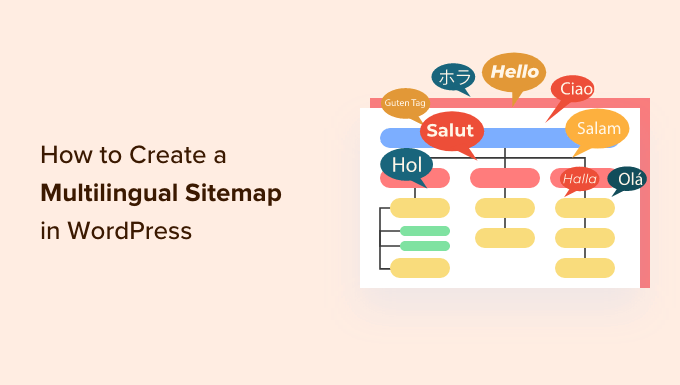
WordPress で多言語サイトマップを作成する理由
サイトマップは、WordPress Web サイトのすべての重要なコンテンツを含むファイルです。 これは XML 形式であり、人ではなく検索エンジンを対象としています。
多言語 Web サイト用の XML サイトマップを作成すると、検索エンジンがコンテンツをすばやく見つけてインデックスを作成するのに役立ちます。 たとえば、異なるドメインまたはサブドメインを複数の言語に翻訳している場合は、Web サイトごとにサイトマップを作成する必要があります。
注:さまざまな言語で Web サイトをセットアップする簡単な方法をお探しの場合は、多言語 WordPress サイトを簡単に作成する方法に関するステップバイステップ ガイドに従ってください。
サイトマップは、WordPress の SEO にとって非常に重要です。 新しい多言語 Web サイトを作成したとします。 新しいサイトには多くのバックリンクがなく、検索エンジンが新しい記事やページを見つけるのが難しい場合があります.
サイトマップは、検索エンジンがあなたの新しいコンテンツを別の言語で学習する方法を提供します。 このようにして、多言語ページのインデックスが作成され、検索結果に表示されるようになります。
そうは言っても、WordPress で多言語サイトマップを作成する方法を見てみましょう。
WordPress で多言語サイトマップを作成する
デフォルトでは、WordPress は新しい Web サイトの XML サイトマップを自動的に作成します。 ドメインの末尾にwp-sitemap.xmlを追加すると、WordPress はデフォルトの XML サイトマップを表示します。
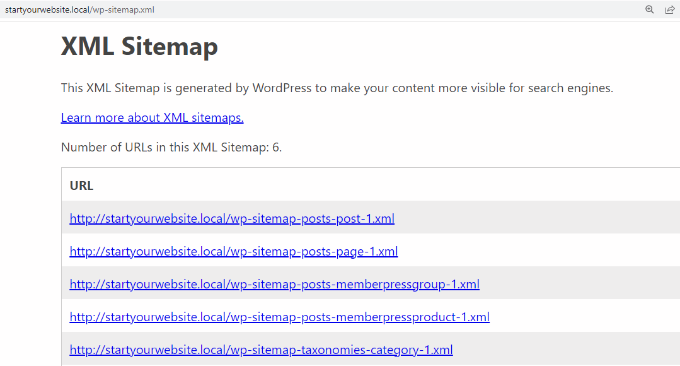
ただし、この機能はかなり制限されており、あまり柔軟ではありません。 サイトマップに追加または削除するコンテンツを制御することはできません。
WordPress で XML サイトマップを作成する最良の方法は、All in One SEO (AIOSEO) プラグインを使用することです。 最高の WordPress SEO プラグインであり、検索エンジン向けにサイトを最適化するのに役立ちます。
また、多言語サイトのサイトマップを自動的に作成し、サイトマップに表示するページと Web サイトのセクションをより詳細に制御できます.
サイトマップ機能は AIOSEO Lite バージョンで無料で利用できます。 ただし、ビデオ サイトマップ、ニュース サイトマップ、リダイレクト マネージャー、リンク アシスタントなどの機能をさらに探している場合は、AIOSEO Pro バージョンの使用をお勧めします。
まず、AIOSEO プラグインをインストールして有効にする必要があります。 サポートが必要な場合は、WordPress プラグインのインストール方法に関するガイドをご覧ください。
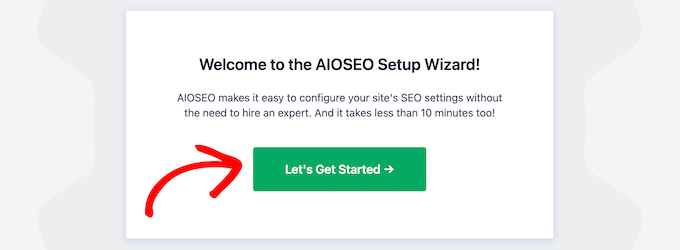
アクティブ化すると、AIOSEO セットアップ ウィザードが表示されます。 「始めましょう」ボタンをクリックして、画面上の指示に従ってください。 詳細については、WordPress 用の All in One SEO プラグインのセットアップ方法に関するガイドをご覧ください。
その後、WordPress ダッシュボードからAll in One SEO » サイトマップに移動し、[サイトマップを有効にする] オプションが有効になっていることを確認する必要があります。
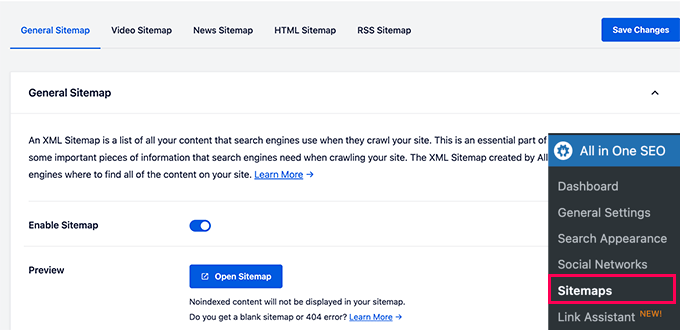
AIOSEO は、多言語 Web サイトのサイトマップを自動的に作成します。
[サイトマップを開く] ボタンをクリックしてプレビューするか、ウェブサイトの URL に「sitemap.xml」を追加します。
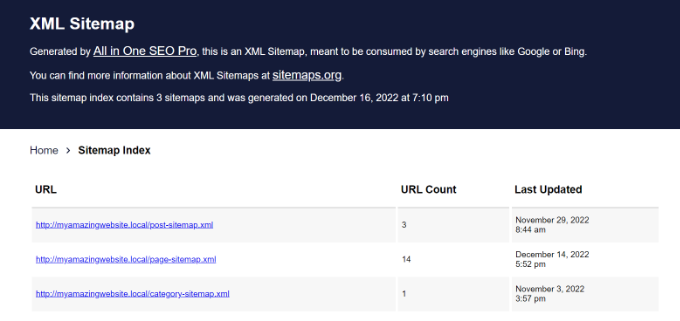
WPML を使用して多言語サイトを作成している場合、AIOSEO はさまざまな言語のサイトマップを自動的に提供することに注意してください。
たとえば、サイトマップの URL は /nl/sitemap.xml、/de/sitemap.xml、または /fr/sitemap.xml のようになります。
TranslatePress を使用して WordPress 多言語サイトを作成している場合は、AIOSEO と完全に互換性のある SEO パック アドオンをインストールする必要があります。

追加の多言語サイトマップ設定の構成
多言語サイトマップをさらにカスタマイズするには、AIOSEO サイトマップ設定を下にスクロールして、その他のオプションを表示します。
デフォルトでは、プラグインを使用すると、サイトマップにすべての投稿タイプとタクソノミーを含めることができます. また、日付のアーカイブと著者のサイトマップを含めるオプションも提供します。
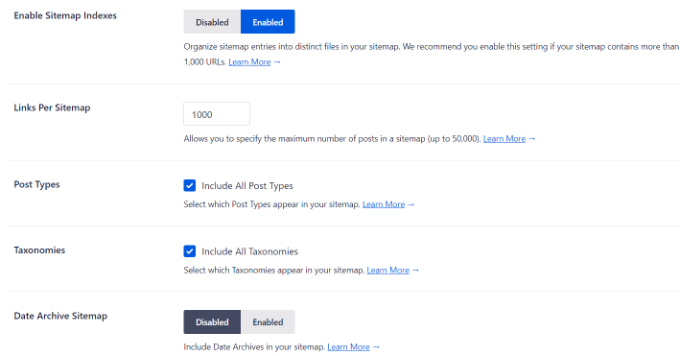
ただし、「投稿タイプ」および「タクソノミー」オプションのチェックを外して、その他のオプションを表示することはできます。
たとえば、コンテンツをカスタム投稿タイプとして翻訳したとします。 そのオプションをチェックして、サイトマップに含め、他の投稿タイプを除外するだけです.
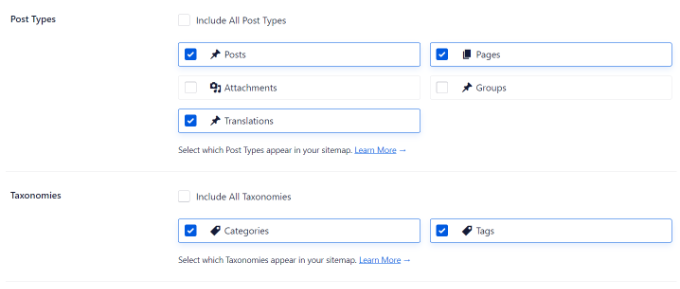
それに加えて、多言語 Web サイトのページをサイトマップに追加することもできます。
たとえば、柱となる記事やエバーグリーン コンテンツを別の言語に翻訳したとします。 AIOSEO を使用してページ URL をサイトマップに追加し、検索エンジンがコンテンツを簡単に見つけられるようにすることができます。
下にスクロールし、[追加ページ] トグルをクリックしてオプションを有効にします。 その後、ページの URL を追加し、優先度と頻度を選択できます。
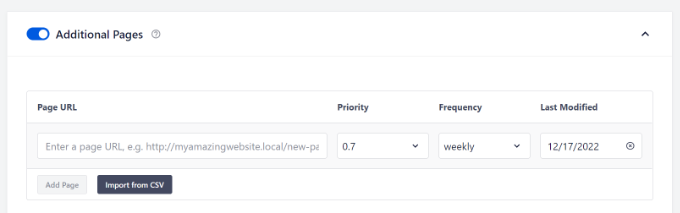
AIOSEO を使用すると、WordPress サイトマップから投稿、ページ、および特定の用語を除外できます。
たとえば、サイトマップに含めないさまざまな多言語の投稿やページを追加できます。 これらは、お問い合わせページ、または別の言語に翻訳された利用規約ページです。
まず、「詳細設定」オプションを有効にする必要があります。 次に、「除外する投稿 / 投稿」フィールドに URL を入力し、「除外する用語」フィールドに用語を入力します。
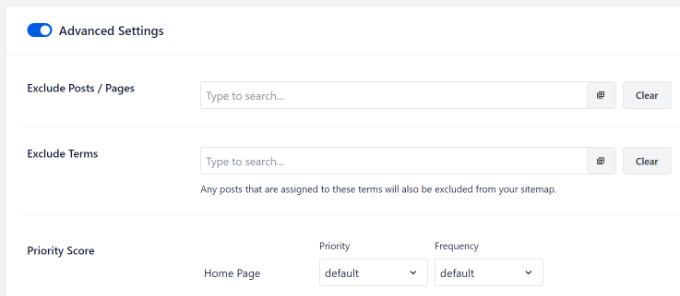
多言語サイトマップを検索エンジンに送信する
多言語サイトマップを作成したので、次のステップはそれをさまざまな検索エンジンに送信することです。 このようにして、Google、Bing、およびその他の検索エンジンは新しいコンテンツを簡単に見つけることができます.
多言語サイトマップを Google に送信する
Google Search Console は、Google が提供する無料のツールで、検索結果でのサイトのパフォーマンスを監視するために使用できます。 人々があなたのウェブサイトを見つけるためにどのキーワードを使用しているかを確認し、Google での表示を妨げている可能性のあるエラーを解決するのに役立ちます。
多言語サイトマップを Search Console に送信すると、Google が新しいコンテンツをすばやく発見するのに役立ちます。
アカウントにログインして、左側のメニューから [サイトマップ] オプションに進むだけです。 次に、[新しいサイトマップを追加] オプションの下に多言語サイトマップの URL を入力し、[送信] ボタンをクリックします。
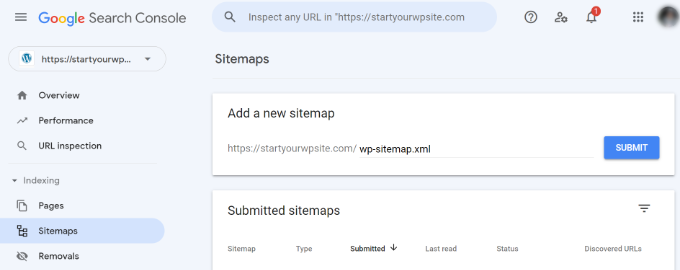
詳細については、ウェブサイトを検索エンジンに送信する方法に関するガイドをご覧ください。
多言語サイトマップを Bing、Yahoo、DuckDuckGo に送信
同様に、ウェブマスター ツールを使用して Bing にサイトマップを送信できます。 最良の部分は、Bing にサイトを送信すると、Yahoo および DuckDuckGo 検索エンジンにも自動的に送信されることです。
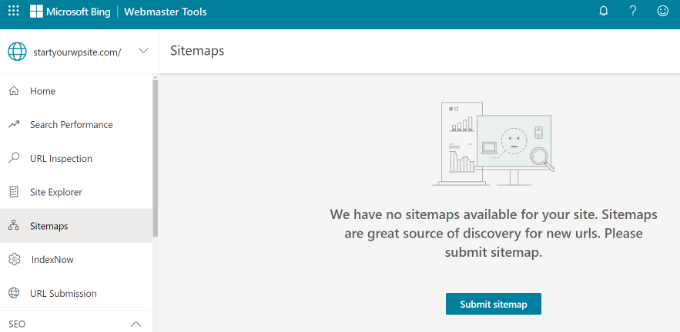
詳細については、Web サイトを Bing Webmaster Tools に追加する方法に関する段階的なチュートリアルをご覧ください。
この記事が、WordPress で多言語サイトマップを作成する方法を学ぶのに役立つことを願っています. また、ブログ投稿を最適化するための専門的な SEO のヒントや、SEO ランキングを改善するための最適なキーワード調査ツールの専門家の選択もご覧ください。
この記事が気に入ったら、WordPress ビデオチュートリアルの YouTube チャンネルに登録してください。 Twitter や Facebook で私たちを見つけることもできます。
